
Düzgün çalışmaması gibi bilgisayarınızı sıfırlamanın birçok nedeni vardır. Sıfırlama, en son Windows sürümünü otomatik olarak yüklemelidir. Ancak “Bilgisayarınız sıfırlanırken bir sorun oluştu. Hiçbir değişiklik yapılmadı”, “Bilgisayarınız sıfırlanamıyor” veya “Bilgisayarınız yenilenirken bir sorun oluştu” hataları alırsanız, bilgisayarınızı fabrika varsayılanlarına geri yükleyemezsiniz. Bu kılavuz nasıl devam edileceğini gösterir.
Bunu bildiğim iyi oldu: "bellek sıkıştırma" terimini duydum ama ne anlama geldiğinden emin değil misin? Gönderimiz konsepti açıklıyor.
İçerik
- 1. DISM Taraması çalıştırın ve ardından Yeniden Başlatın
- 2. Recovery'den Sıfırlamayı Deneyin
- 3. Sistem Dosyası Bozulmasını Kontrol Edin
- 4. Windows Kurtarma Ortamını Yeniden Başlatın
- 5. Başlangıç Onarımı Gerçekleştirin
- 6. Geri Yükleme Noktası Kullanın
- 7. Yeni Kurulum Gerçekleştirin
1. DISM Taraması çalıştırın ve ardından Yeniden Başlatın
Microsoft tarafından da önerilen bu sorunun en kolay çözümü, potansiyel olarak bozulmuş yerel Windows imaj dosyanızı düzeltmeye çalışmaktır.
Windows Arama'ya “Komut İstemi” yazın ve tıklayın. Yönetici olarak çalıştır yükseltilmiş bir cmd açmak için sağda. Kullanıcı Hesabı Denetimi isteminde, tuşuna basın Evet.
Aşağıdaki komutu yazın ve ardından tuşuna basın Girmek.
dism /online /cleanup-image /restorehealth
İşlem birkaç dakika sürebilir, bu nedenle işlemi kesmediğinizden emin olun. İşlem tamamlandıktan sonra sisteminizi yeniden başlatın ve bilgisayarınızı sıfırlamayı tekrar deneyin.
2. Recovery'den Sıfırlamayı Deneyin
Microsoft'un geçici çözümü sorunla başa çıkmanıza yardımcı olmadıysa Windows RE'den (Kurtarma Ortamı) sıfırlama başlatmayı deneyebilirsiniz.
Windows 11 kullanıyorsanız şuraya gidin: Ayarlar -> Sistem -> Kurtarma. Tıkla Şimdi yeniden başlat yanındaki düğme Gelişmiş Başlangıç, ardından tıklayın Şimdi yeniden başlat bir kez daha açılır pencerede.
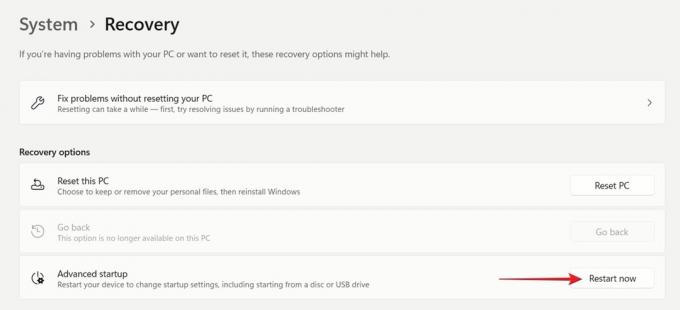
Windows 10'da aynı seçeneği şuraya giderek bulacaksınız: Ayarlar -> Güncelleme ve Güvenlik -> Kurtarma ve Şimdi yeniden başlat altındaki düğme Gelişmiş başlangıç.
Git Sorun Giderme -> Sıfırlabu bilgisayar süreci başlatmak için.
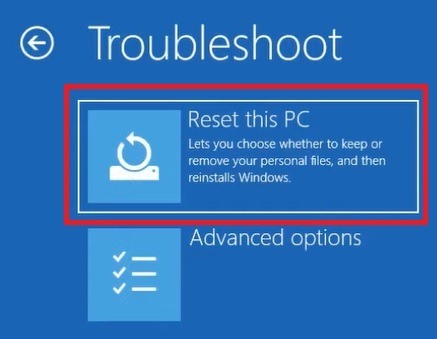
Uç: görmek "Bir şeyler planlandığı gibi gitmedi" hatası Windows'u güncellemeye çalışırken mi? Nasıl düzelteceğinizi öğrenin.
3. Sistem Dosyası Bozulmasını Kontrol Edin
Bilgisayarınızdaki sistem dosyaları zamanla bozulduysa, bilgisayarınızı sıfırlamaya çalışırken sorun yaşamanızın nedeni bu olabilir. Bir SFC taraması gerçekleştirerek buna karşı çıkın.
Yükseltilmiş bir Komut İstemi penceresinde aşağıdaki komutu yazın ve ardından tuşuna basın. Girmek.
sfc /scannow
Aracın eksik, bozuk sistem dosyalarını taramasına izin verin. Eğer bulursa tamir edecektir. Bilgisayarınızı yeniden başlatın ve cihazınızı sıfırlamayı tekrar deneyin.
4. Windows Kurtarma Ortamını Yeniden Başlatın
Windows RE düzgün çalışmıyorsa, "Bilgisayarınız sıfırlanırken bir sorun oluştu" hatasına neden olabilir. Çözüm hizmeti yeniden başlatmaktır.
Yükseltilmiş izinlere sahip bir Komut İstemi açın ve aşağıdaki komutu yazın:
reagentc /disable
PC'nizi yeniden başlatın. Cmd'yi tekrar açın ve şu komutu girin:
reagentc /enable
Gerektiğinde bilgisayarınızı sıfırlayıp sıfırlayamayacağınızı kontrol edin.
bilginize: nasıl yapılacağını öğren PC'nizin özelliklerini kontrol edin ihtiyaç ortaya çıktığında.
5. Başlangıç Onarımı Gerçekleştirin
Windows başlatmayla ilgili sorunlar, sisteminizin bilgisayarınızda sıfırlama işlemini başlatmasını engelliyor olabilir. Sonuç olarak, sorunları düzeltmek için Windows Başlangıç Onarım aracını kullanmayı deneyin.
Daha önce açıklandığı gibi Windows RE'ye erişin, ancak bu sefer şu adrese gidin: Sorun Giderme -> Gelişmiş Seçeneklerve seçin Başlangıç onarımı süreci başlatmak için.
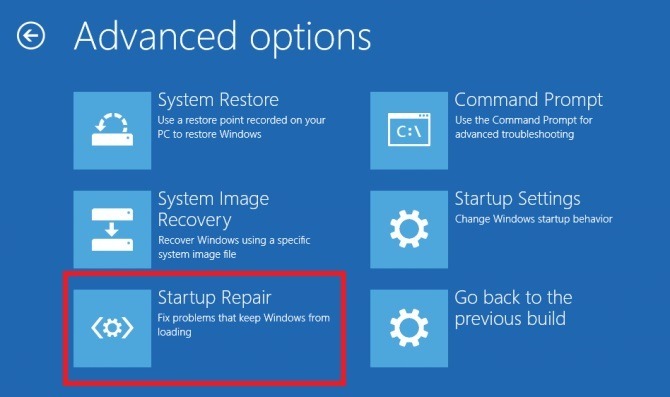
6. Geri Yükleme Noktası Kullanın
Daha önce bir geri yükleme noktası oluşturduysanız, sisteminizi sorunun ortaya çıkmadığı daha önceki bir duruma geri döndürmek için şimdi bunu kullanın. Sistem geri yüklemesi gerçekleştirmek, bilgisayarınızda yakın zamanda yaptığınız değişiklikleri etkili bir şekilde geri alacaktır; bu, "Bilgisayarınız sıfırlanırken bir sorun oluştu" hatasının nedeni olabilir.
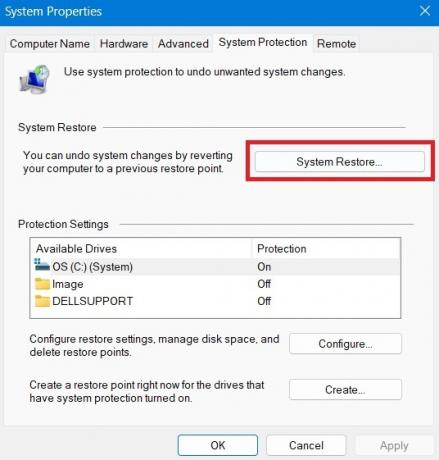
Cihazınızı bir geri yükleme noktasına geri döndürmek dosyalarınızı etkilemez ancak söz konusu geri yükleme noktası oluşturulduktan sonra yüklenen tüm uygulamaları, sürücüleri veya güncellemeleri kaldırır. Nasıl başlayacağınızı öğrenmek için yayınımıza göz atın Sistem Geri Yüklemeyi başlatma PC'nizde.
Uç: eğer Sistem Geri Yükleme çalışmıyor amaçlandığı gibi, kullanmaya başlamak için bu ipuçlarını deneyin.
7. Yeni Kurulum Gerçekleştirin
Şu ana kadar anlatılan yöntemlerin hiçbiri işinize yaramadıysa temiz kurulum yapmanız gerekebilir. Asıl amaç zaten Windows'u yeniden yüklemek olduğuna göre neden yeni bir kopya yüklemiyorsunuz? Bunu yaptığınızda dosyalar, uygulamalar ve diğer veriler de dahil olmak üzere tüm verilerinizin silineceğini unutmayın. yedek oluşturma düzenli olabilir.
İşletim sistemini yeniden yüklemenin kolay bir yolu, disk veya flash sürücüde tercih edilen Windows sürümü. Buna nasıl başlayacağınızdan emin değilseniz, kılavuzumuzda Windows'u cihazınıza yüklemek için tüm adımların yanı sıra alternatif seçenekler de bulunmaktadır.
Uç: yapabileceğini biliyor muydun desteklenmeyen cihazlarda bile Windows 11'i yükleyin? Nasil yapilacagini ogren.
Windows bilgisayarınızda pek çok şey ters gidebilir, ancak panik yapmamak önemlidir çünkü bu sorunları çözmenin genellikle bir yolu vardır. Örneğin, güç menünüzün eksik olduğunu fark ederseniz sorunu nasıl gidereceğinizi öğrenin. "Şu anda kullanılabilir güç seçeneği yok" hatası. Alternatif olarak, aşağıdaki durumlarda ne yapmanız gerektiğini öğrenin: görev çubuğu çalışmayı durdurdu.
Resim kredisi: Ücretsizpik. Tüm ekran görüntüleri Alexandra Arici'ye aittir.
Haber bültenimize abone ol!
En son eğitimlerimiz doğrudan gelen kutunuza teslim edilir


